Auto Cleaner usuwa pliki tymczasowe systemu Windows po ustawionym odstępie czasu
Narzędzie Oczyszczanie dysku, które jest domyślnie dostarczane z systemem Windows, jest przydatnym narzędziem do odzyskania części miejsca na dysku poprzez usunięcie elementów takie jak tymczasowe pliki internetowe, elementy Kosza, pliki zrzutu aplikacji, które są generowane w przypadku wystąpienia różnych błędów, tworzenie kopii zapasowych i pliki instalatora generowane podczas instalowania dodatku Service Pack przez system Windows oraz różne przechowywane elementy, które nie są niezbędne do codziennego funkcjonowania systemu Windows. Ale spójrzmy prawdzie w oczy, ilu z nas przechodzi przez ręczny proces regularnego uruchamiania narzędzia? Niewiele, z wyjątkiem niektórych zaawansowanych użytkowników, którzy lubią robić wszystkie takie majsterkowania na własną rękę. Dlaczego więc nie spróbować takiej aplikacji? Auto Cleaner które mogą automatycznie pozbyć się takich plików? Chociaż nie jest tak kompleksowa jak Oczyszczanie dysku lub inne narzędzia innych firm, aplikacja wykonuje automatyczne zadanie czyszczenia tymczasowych folderów i plików pozostawionych przez różne aplikacje. Może to robić co 24 godziny lub po niestandardowym interwale zdefiniowanym przez użytkownika.
Auto Cleaner to przenośna aplikacja, co oznacza, że nie wymaga instalacji w systemie, a także można ją uruchomić z napędu USB. Po uruchomieniu narzędzie wyświetla okno dialogowe powiadomienia z informacją, że operacja czyszczenia będzie wykonywana co 24 godziny. Kliknięcie OK wysyła aplikację do obszaru zasobnika systemowego, skąd można ją zamknąć lub ręcznie wykonać operację czyszczenia.

Kliknięcie prawym przyciskiem myszy ikony powiadomienia aplikacji powoduje wyświetlenie menu kontekstowego, z którego można włączyć lub wyłącz balon powiadomień, uruchom proces czyszczenia, przełącz zachowanie automatycznego uruchamiania i wyjdź z Auto Odkurzacz. Podczas trwającego procesu czyszczenia narzędzie automatycznie wyświetla przycisk powiadomienia, jeśli opcja jest włączona. Balon z powiadomieniem może być czasem denerwujący, ale dobrze jest, gdy deweloper zapewnił szybki sposób na jego wyłączenie.
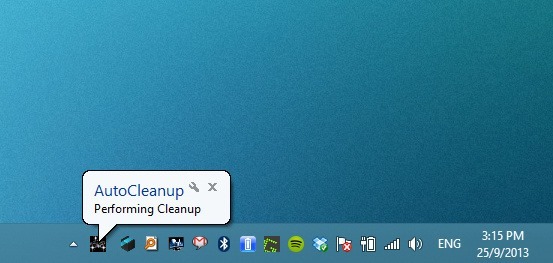
Jak wspomniano wcześniej, Auto Cleaner domyślnie powtarza proces czyszczenia co 24 godziny, ale możesz łatwo zmienić tę wartość, używając najpierw pliku INI tego programu, który jest tworzony w lokalizacji programu uruchomić. Pliki INI można łatwo edytować za pomocą dowolnego edytora tekstu, w tym Notatnika. Aby zmodyfikować ustawienie odstępu czasu, po prostu otwórz plik CleanerConfig.ini i zastąp 24 dowolną niestandardową wartością, jak pokazano na zrzucie ekranu poniżej. Po edycji po prostu zapisz plik INI i uruchom ponownie Auto Cleaner.

Aplikacja działa na systemach Windows XP, Windows Vista, Windows 7 i Windows 8. Obsługiwane są wersje 32-bitowa i 64-bitowa.
Pobierz Auto Cleaner
Poszukiwanie
Najnowsze Posty
Jak włączyć podgląd miniatur dla obrazów RAW w systemie Windows 10
Aparaty, prawdziwe, a nie te w telefonie, zapisuj zdjęcia RAW. RAW ...
ThreatFire chroni Twój komputer przed atakiem / exploitami zero-day
Liczba wirusów, trojanów, robaków, programów szpiegujących i innych...
Jak naprawić nie wykryty monitor zewnętrzny w systemie Windows 10
Monitory zewnętrzne to jedne z najłatwiejszych urządzeń peryferyjny...



